ユーザー補助機能スクリーンリーダー
Chromebook のユーザー補助機能スクリーンリーダー
組み込みのスクリーンリーダーを使用する
Chromebook には ChromeVox というスクリーンリーダーが搭載されています。目の不自由な方は、ChromeVox を通じて Chrome オペレーティング システムを使用することができます。
スクリーンリーダーを有効または無効にする
ChromeVoxの有効と無効を切り替えるには、任意のページで Ctrl+Alt+Z キーを押します。
タブレットの場合: 音量小と音量大のボタンを同時に 5 秒以上押し続けると、ChromeVox が有効になったことを示す音声が鳴ります。そのままボタンを押し続けると ChromeVox の読み上げが開始されます。
Chromebook のユーザー補助機能音声入力
音声入力を使用する
文字を入力する場所では、ほとんどの場合、音声入力も使用できます。「句点」、「読点」、「疑問符」、「感嘆符」と話して句読点を追加することもできます。
音声コマンドを設定する
1・右下の時刻を選択するか、Alt+Shift+S キーを押します。
2・設定を選択します。
3・下部の [詳細設定] を選択します。
4・[ユーザー補助機能] で [ユーザー補助機能を管理] を選択します。
5・[キーボードとテキスト入力] で、[音声入力を有効にする] をオンにします。
6・入力する場所をタップまたは選択します。
7・読み上げ を選択します。または、検索 +D キーか、ランチャー +D キーを押します。
音声コマンドでテキストを編集する
次のコマンドを使って、テキストを簡単に編集できます。
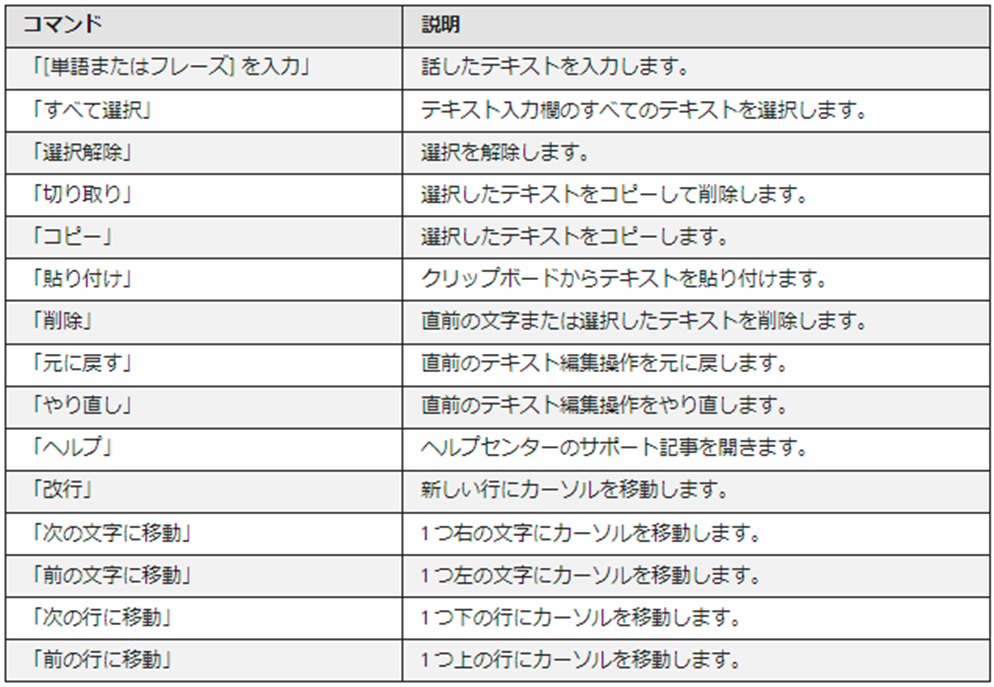
Chromebook のユーザー補助機能ズーム・拡大鏡
画面でズームや拡大鏡を使用する
Chromebook では、画面の解像度を変更したり、ズーム機能や拡大鏡を使用したりして、画面上の項目を見やすくすることができます。
ページを拡大または縮小表示する
表示中のページのみを拡大または縮小表示し、画面上の他の項目はサイズを変えずに表示できます。
・ページを拡大表示する: Ctrl キーを押しながら + キーを押します。
・ページを縮小表示する: Ctrl キーを押しながら – キーを押します。
・ズーム表示をリセットする: Ctrl+O キーを押します。
画面上のすべての項目を拡大または縮小表示する
すべてのページを拡大表示したり、フォントサイズを変更したりすることもできます。
・画面の解像度を変更して、アプリのシェルフやタブを含め、画面上のすべての項目を拡大または縮小表示できます。
・画面を拡大表示する(解像度を下げる): Ctrl+Shift キーを押しながら + キーを押します。
・画面を縮小表示する(解像度を上げる): Ctrl+Shift キーを押しながら – キーを押します。
・解像度をリセットする: Ctrl+Shift+O キーを押します。
タッチスクリーンでは、対象領域を 2 本の指で長押ししてから、拡大する場合は指を広げ、縮小する場合は指を閉じます。
画面を拡大表示する
虫メガネでものを見るときのように、画面を拡大表示することができます。
画面全体を拡大表示する
画面全体をすばやく拡大するには、Ctrl+検索+Mキーを押します。
Chromebook で字幕を使用する
自動字幕起こし機能を使用すると、Chrome ブラウザで再生する音声や動画の字幕がリアルタイムで自動的に作成されます。
字幕をオンにする
1・Chromebook で右下の時刻を選択します。
2・設定 を選択します。
3・左側で、[詳細設定] 次に [ユーザー補助] 次に [ユーザー補助機能を管理] を選択します。
4・[音声と字幕] で [字幕] を選択します。
5・[自動字幕起こし] をオンにします。
※自動字幕起こしの設定が見つからない場合、お使いのデバイスではまだサポートされていません。
字幕をカスタマイズする
重要: アプリによっては、字幕設定が適用されない場合があります。
1・Chromebook で右下の時刻を選択します。
2・設定 を選択します。
3・左側で、[詳細設定] 次に [ユーザー補助] 次に [ユーザー補助機能を管理] を選択します。
4・[音声と字幕] で [字幕] を選択します。
5・プルダウン メニューで、希望のフォントサイズを選択します。
字幕の設定を変更する
字幕を読みやすくするには、次の方法があります。
・字幕ボックスの矢印をクリックして、字幕を折りたたんだり展開したりする。
・字幕をブラウザ上の好みの位置にドラッグして移動する。
・字幕のフォントサイズを変更する。
このようにいろんな補助機能があります。
試してみてください。
**********************************************************
当社は、パソコン教室を運営しています。
・パソコンの操作
・ネットショップ開設方法
・こどもプログラミング教室(Scratch)
・Webサイト作成
・MicrosoftOffice系の操作
是非ご相談ください。
株式会社ふれんど
eメール:info@furendo-j.co.jp
電話:095-894-4433
住所:長崎市松山町4-48囲ビル2F
**********************************************************



